Cómo abrir dispositivos de reproducción y grabación en Windows 10 1803
Desde el día en que se lanzó al público en general, Windows 10 ha estado moviendo la configuración desde el Panel de control a la aplicación Configuración. Ha sido lento con los problemas ocasionales, las funciones que se cayeron accidentalmente que tuvieron que agregarse más tarde y la duplicación de la configuración entre las dos aplicaciones. Con Windows 10 1803, el Sonido las opciones se han movido a la aplicación Configuración y ahora puede configurar un dispositivo de audio para una aplicación. Puede acceder al panel de sonidos en la aplicación Configuración haciendo clic derecho en el icono de sonido en la bandeja del sistema. Sin embargo, este panel no tiene la misma configuración de dispositivos de reproducción y grabación que el Panel de control, lo que fue bastante útil.
La buena noticia es que aún puede acceder a la configuración de los dispositivos de reproducción y grabación en Windows 10 1803. En realidad, hay dos formas de hacerlo; uno vive en la bandeja del sistema como siempre se hace y el otro, por supuesto, a través del panel de control.
Bandeja del sistema
En versiones anteriores de Windows 10, si hacía clic con el botón derecho en el icono de sonido, tanto los dispositivos de reproducción como los de grabación aparecían en el menú contextual. Esas opciones ya no están, pero aún puede abrir dispositivos de reproducción y grabación desde este mismo menú. Todo lo que tienes que hacer es hacer clic en Sonidos.
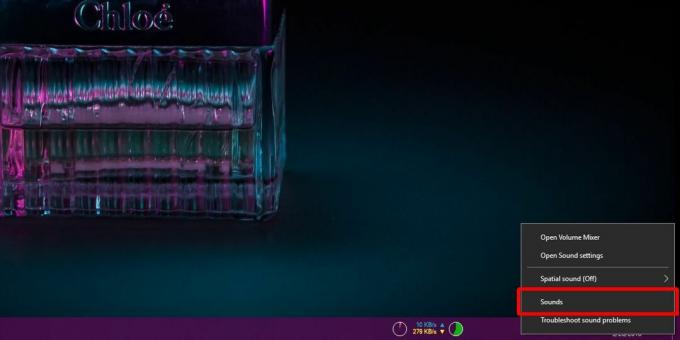
Se abre en la pestaña Sonidos. Puede cambiar a la pestaña Grabación o Reproducción.
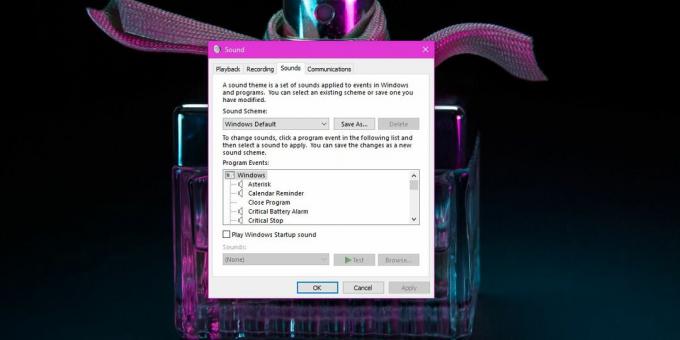
Panel de control
También se puede acceder a la configuración desde el Panel de control, aunque Windows 10 ya no facilita el acceso al Panel de control. Dicho esto, la forma más fácil de abrir la ventana de dispositivos de grabación y reproducción es a través del Explorador de archivos. En el Explorador de archivos, ingrese lo siguiente en la barra de direcciones.
Panel de control \ Hardware y sonido
Esto abrirá el Panel de control donde debe hacer clic en "Sonido".
Este panel de configuración le muestra los dispositivos que están desconectados o que han sido deshabilitados. Es una configuración crucial, por lo que no se puede hacer inaccesible por un tiempo, y no sin una alternativa. El panel de sonido en la aplicación Configuración es más básico y solo se ocupa de los dispositivos que están conectados y habilitados.
Por ahora, lo único que se ha perdido es una forma más directa de abrir esta configuración. Ahora hay un clic adicional involucrado, así que no es gran cosa. El verdadero problema es que el menú hace que parezca que la opción se ha ido. Tampoco hace un buen trabajo de diferenciar entre Configuración de sonido y Sonidos. Esto es algo que Microsoft parece hacer a menudo y es más o menos otra supervisión por parte de la compañía.
Buscar
Mensajes Recientes
Use Google, Yahoo, Virtual Earth, OpenStreetMap y ArcGIS en Windows Presentation Foundation
GMap. RED es un control .NET que trae todos los mapas populares com...
Jwansoft Disk Defrag: desfragmente su disco duro usando múltiples métodos
Es necesario desfragmentar regularmente su disco duro si desea que ...
Cómo ver el historial de búsqueda por voz de Cortana en Windows 10
Cortana puede responder a los comandos de voz. Puedes invocarlo con...



